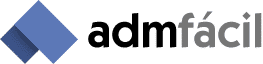Você está enfrentando problemas com um administrador indesejado em sua página do Facebook e está se perguntando como tirar administrador da página do Facebook?
Neste artigo, vamos te mostrar uma maneira eficaz e simples de como remover o administrador da página do Facebook. Com algumas etapas simples e rápidas, você poderá resolver esse problema e recuperar o controle total da sua página.
Continue lendo para descobrir como tirar o administrador da página do Facebook de forma simples e rápida.
Removendo administrador da página do Facebook de forma eficaz e simples
Remover um administrador da página do Facebook pode ser uma tarefa desafiadora se você não souber como fazê-lo corretamente. No entanto, com as orientações certas, é possível efetuar essa remoção de forma eficaz e simples. Neste artigo, você aprenderá o passo a passo para tirar um administrador da página do Facebook e garantir a segurança e o controle da sua página.
Passo 1: Acesse as configurações da página
Para começar, acesse a sua página do Facebook e vá até as configurações. Essa opção pode ser encontrada no menu superior da sua página, clicando no ícone representado por três pontos. Em seguida, clique em “Configurações” no menu suspenso que aparecer.
Passo 2: Gerencie os administradores
Agora que você está nas configurações da página, role a tela até encontrar a opção “Funções da Página” no menu lateral esquerdo. Clique nessa opção e você será direcionado para a página de gerenciamento de administradores. Nessa página, você verá uma lista dos administradores atuais da sua página.
Passo 3: Remova o administrador
Para remover um administrador, basta clicar no ícone de lápis ao lado do nome dele e selecionar a opção “Remover como administrador”. Em seguida, confirme a remoção e o administrador será excluído da sua página do Facebook. Lembre-se de realizar esse processo com cuidado, pois essa ação é irreversível.
Agora você sabe como remover um administrador da página do Facebook de forma eficaz e simples. Siga esses passos e garanta a segurança e o controle da sua página. Lembre-se de sempre revisar as permissões e funções dos administradores para manter a integridade da sua página no Facebook.
Passo a passo para tirar administrador da página do Facebook sem complicações
Ter muitos administradores em uma página do Facebook pode ser confuso e causar contratempos na gestão de conteúdo. Felizmente, existem maneiras simples e eficazes de remover um administrador da página do Facebook. Neste guia passo a passo, vamos mostrar como tirar um administrador da página do Facebook sem complicações.
Passo 1: Acesse as configurações da página
Para começar, faça login na sua conta do Facebook e vá até a página que você deseja remover o administrador. No menu superior da página, clique na opção “Configurações”. Isso abrirá uma nova página com todas as configurações da sua página do Facebook.
Passo 2: Ajuste as permissões dos administradores
Na página de configurações, role para baixo até encontrar a seção “Funções da Página”. Nessa seção, você verá a lista de administradores que têm acesso à página. Encontre o administrador que deseja remover e clique na opção “Editar” ao lado do nome dele.
Uma nova janela será aberta com as opções de permissões desse administrador. Role até o final da janela e clique em “Remover dos administradores”. Em seguida, clique em “Salvar” para confirmar a remoção do administrador da página. Lembre-se de que apenas os administradores principais têm permissão para remover outros administradores.
Com esses simples passos, você poderá remover um administrador da página do Facebook de forma eficaz e sem complicações. Certifique-se de gerenciar cuidadosamente os administradores da sua página para garantir uma gestão de conteúdo mais eficiente e organizada.
Aprenda a remover o administrador da página do Facebook de maneira simples e rápida
Remover o administrador da página do Facebook pode ser uma tarefa importante se você precisa fazer alterações específicas na sua página ou se deseja limitar o acesso de certas pessoas. A boa notícia é que o processo para remover um administrador é bastante simples e fácil de realizar. Neste artigo, vamos te ensinar como tirar administrador da página do Facebook de forma eficaz e rápida, sem complicações.
Antes de começar, é importante lembrar que você precisa ser o administrador principal da página para conseguir remover outros administradores. Se você é o administrador principal, siga os passos abaixo para realizar a remoção:
Passo 1: Acesse as configurações da página
Para remover um administrador da página do Facebook, comece por acessar as configurações da página. Para isso, vá até a página em questão e clique na aba “Configurações” no menu superior. Selecione a opção “Funções da Página” no menu lateral esquerdo.
Passo 2: Escolha o administrador que deseja remover
Na seção de “Funções da Página”, você irá encontrar a lista de administradores da página. Role a página até encontrar o administrador que deseja remover e clique no botão “Remover” ao lado do nome dele. Em seguida, confirme a remoção na janela pop-up que aparecer.
E pronto! O administrador da página do Facebook foi removido com sucesso. Lembre-se de que essa ação não pode ser desfeita, a menos que adicione novamente a pessoa como administrador. Agora você pode ter o controle total sobre a página e realizar as alterações desejadas sem preocupações.
Dicas para tirar o administrador da página do Facebook de forma eficaz
Você está enfrentando problemas com o administrador da sua página do Facebook e precisa removê-lo de forma eficaz? Não se preocupe, pois neste artigo iremos compartilhar algumas dicas valiosas para você tirar o administrador da página do Facebook de forma simples e eficiente. Acompanhe e coloque em prática essas estratégias para solucionar essa questão.
Existem algumas etapas que você pode seguir para remover o administrador da página do Facebook. Primeiramente, acesse as configurações da sua página e selecione a opção “Papéis da Página”. Em seguida, você será direcionado para uma lista de administradores onde poderá ver todos os colaboradores da sua página. Localize o administrador que deseja remover e clique no botão de edição ao lado do nome dele.
Na página de edição de funções, você terá a opção de remover o administrador da página do Facebook. Basta selecionar “Remover” e confirmar a ação. É importante ressaltar que apenas administradores da página têm permissão para remover outros administradores. Portanto, certifique-se de que você está com os privilégios corretos antes de prosseguir com essa ação.
Como excluir o administrador da página do Facebook de maneira simples e eficiente
Você pode encontrar-se em uma situação em que precisa remover um administrador da página do Facebook. Seja porque essa pessoa já não está mais envolvida na administração da página ou porque houve algum problema, saber como excluir o administrador de maneira simples e eficiente é essencial. Neste artigo, compartilharemos algumas dicas sobre como tirar o administrador da página do Facebook de forma eficaz e sem complicações.
Antes de mais nada, é importante destacar que apenas os administradores da página têm permissão para remover outros administradores. Se você é o administrador principal ou possui as permissões necessárias, siga estas etapas para remover um administrador:
Passo 1: Acesse as configurações da página
Primeiro, faça login na sua conta do Facebook e acesse a página em que você deseja remover o administrador. Na parte superior da página, clique em “Configurações”.
Passo 2: Gerencie os administradores da página
No menu lateral esquerdo, clique em “Funções da página”. Nessa seção, você encontrará uma lista de todos os administradores da página. Role até encontrar o nome do administrador que deseja remover.
Com as etapas acima, você será capaz de tirar o administrador da página do Facebook de maneira fácil e eficiente. Certifique-se de que está tomando essa decisão de forma adequada e justificada, pois ela pode ter impacto nas atividades da página. Lembre-se de que sempre é possível adicionar novamente um administrador, caso seja necessário no futuro.